Path Finderの情報パネルにある「作成日」「更新日」「追加日」の違い
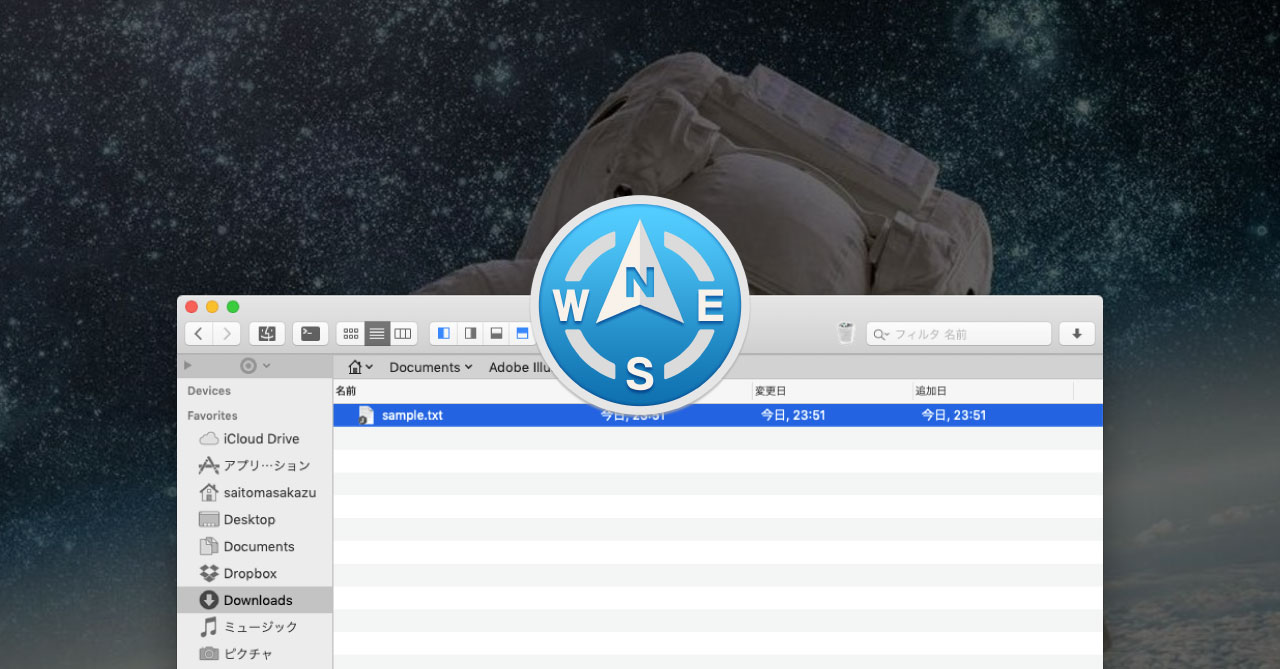
Path Finderの「作成日」「更新日」「追加日」周りの項目に関して気になったので、まとめました。
あまり意識したこと無かったのですが、ちゃんと見ておくとどのファイルをいつ変更したのか目印になりそうです。
「作成日」「更新日」「追加日」の違い
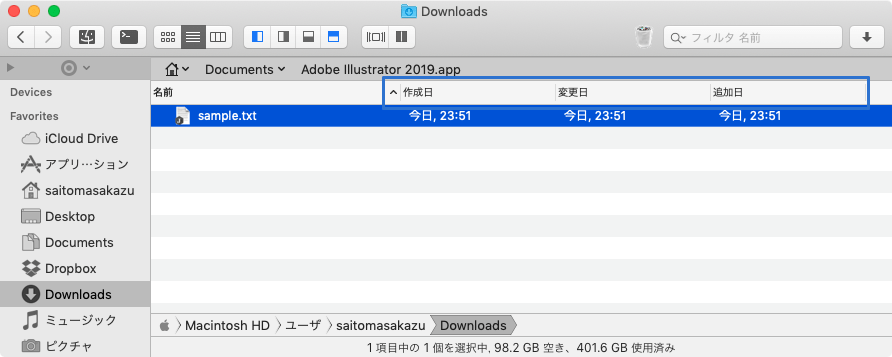
そもそもの「作成日」「更新日」「追加日」の違いですが、下記の通りになります(Finderにも同様の項目があって、意味は同じ)。
| 項目 | 内容 |
|---|---|
| 作成日 | ファイルを作成した日付 |
| 更新日 | ファイルを変更(編集して保存)した日付 |
| 追加日 | ファイルを移動して、いまのパスになった日付 |
微妙にそれぞれ違いがあります。
特にややこしいのが「追加日」で、ファイルを移動したタイミングで日付が変更されます。
touch コマンドで変更日を更新
メニューの[ファイル]→[属性]→[touch コマンド]を実行すると、選択したファイルの変更日が現在時刻に更新されます。
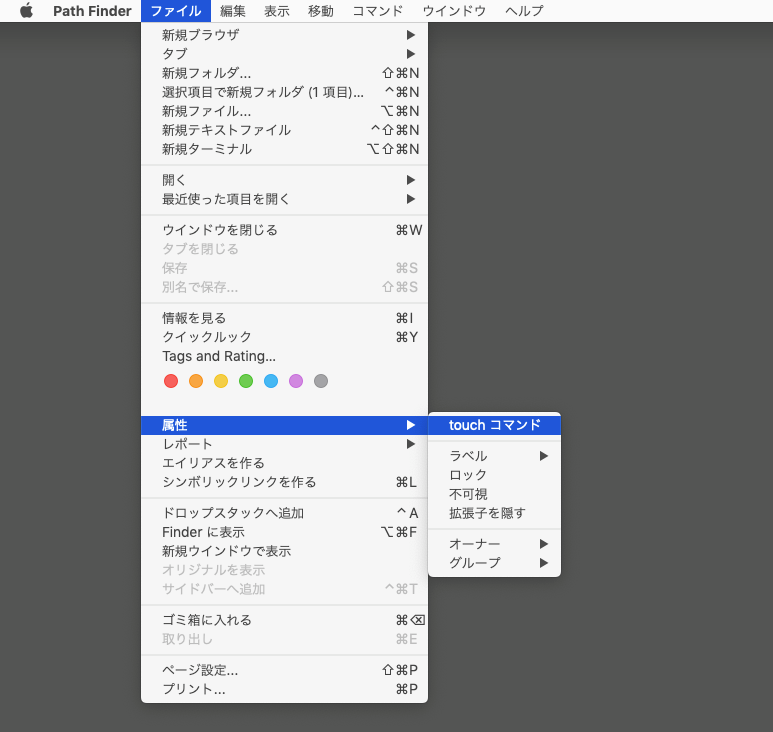
イマイチ利用シーンは分かりませんが、touch コマンドと聞くと「新規ファイル作成かな?」と勘違いしてしまいそうです。
しかし、Linuxコマンドのtouchもタイムスタンプを更新する役割があるみたいです(既存ファイルを指定する場合はタイムスタンプの更新、ファイルがない場合は新規作成)。
「作成日」「更新日」「追加日」で並び替え
メニューの[表示]→[次で並び替える]に、リストの各項目が表示されます。
ここで「作成日」「変更日」「追加日」を選択すればそれぞれで並び替えができますし、「名前」で並び替えればデフォルトの並びに戻ります。
この辺りをショートカットキーで並び替えられるようにしておくと、作業によっては便利になりそうです。


 Chrome拡張機能の「Wappalyzer」を使ってウェブサイトの使用技術を確認する
Chrome拡張機能の「Wappalyzer」を使ってウェブサイトの使用技術を確認する  MacでYouTubeの動画再生速度を4倍速にする方法
MacでYouTubeの動画再生速度を4倍速にする方法 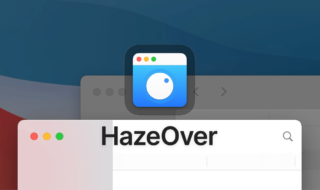 Macの最前面ウインドウをハイライトし、背景を薄暗くして集中力を高める「HazeOver」
Macの最前面ウインドウをハイライトし、背景を薄暗くして集中力を高める「HazeOver」 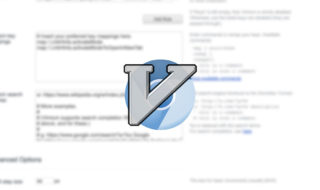 Chrome拡張機能のVimiumを使ってキーボードだけでブラウザを操作する
Chrome拡張機能のVimiumを使ってキーボードだけでブラウザを操作する 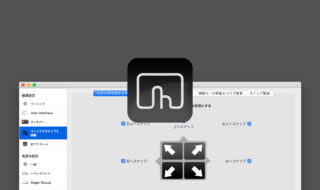 ウインドウリサイズを素早く行う!BetterTouchToolのウインドウスナップ機能の自分なりのカスタマイズ設定
ウインドウリサイズを素早く行う!BetterTouchToolのウインドウスナップ機能の自分なりのカスタマイズ設定 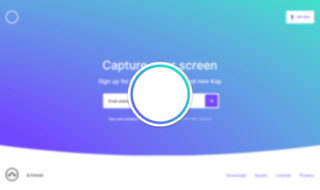 Macの画面を手軽に録画できるアプリ「Kap」
Macの画面を手軽に録画できるアプリ「Kap」 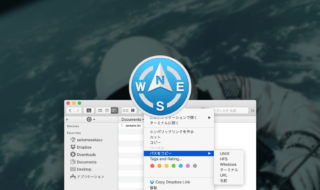 Path Finder 8の「パスのコピー」の種類とその違いについて
Path Finder 8の「パスのコピー」の種類とその違いについて 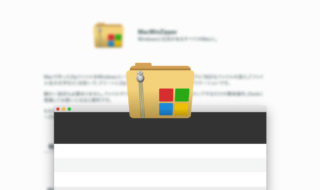 MacWinZipperでWindowsでも文字化けしないZipフォルダの作り方
MacWinZipperでWindowsでも文字化けしないZipフォルダの作り方 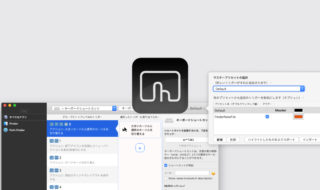 BetterTouchToolの設定ファイルをエクスポート・インポートする方法
BetterTouchToolの設定ファイルをエクスポート・インポートする方法 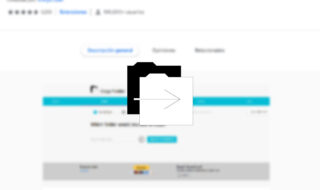 Google Driveでフォルダのコピーをする方法
Google Driveでフォルダのコピーをする方法  iTerm2で「Use System Window Restoration Setting」を設定しているとアラートが表示されて機能しない
iTerm2で「Use System Window Restoration Setting」を設定しているとアラートが表示されて機能しない  iPadで入力モードを切り替えずに数字や記号をすばやく入力する方法
iPadで入力モードを切り替えずに数字や記号をすばやく入力する方法  Keynoteで有効にしているはずのフォントが表示されない現象
Keynoteで有効にしているはずのフォントが表示されない現象  iPhoneやiPadでYouTubeの再生速度を3倍速や4倍速にする方法
iPhoneやiPadでYouTubeの再生速度を3倍速や4倍速にする方法  MacのKeynoteにハイライトされた状態でコードを貼り付ける方法
MacのKeynoteにハイライトされた状態でコードを貼り付ける方法  iTerm2でマウスやトラックパッドの操作を設定できる環境設定の「Pointer」タブ
iTerm2でマウスやトラックパッドの操作を設定できる環境設定の「Pointer」タブ  DeepLで「インターネット接続に問題があります」と表示されて翻訳できないときに確認すること
DeepLで「インターネット接続に問題があります」と表示されて翻訳できないときに確認すること  Ulyssesの「第2のエディタ」表示を使って2つのシートを横並びに表示する
Ulyssesの「第2のエディタ」表示を使って2つのシートを横並びに表示する  1Passwordでウェブサイトの入力フォームを一瞬で入力する方法
1Passwordでウェブサイトの入力フォームを一瞬で入力する方法  JavaScriptで特定のOSやブラウザの判定を行う方法
JavaScriptで特定のOSやブラウザの判定を行う方法  Notionログイン時の「マジックリンク」「ログインコード」をやめて普通のパスワードを使う
Notionログイン時の「マジックリンク」「ログインコード」をやめて普通のパスワードを使う  AlfredでNotion内の検索ができるようになるワークフロー「Notion Search」
AlfredでNotion内の検索ができるようになるワークフロー「Notion Search」  Gitで1行しか変更していないはずのに全行変更した判定になってしまう
Gitで1行しか変更していないはずのに全行変更した判定になってしまう  Macでアプリごとに音量を調節できるアプリ「Background Music」
Macでアプリごとに音量を調節できるアプリ「Background Music」  Macのターミナルでパスワード付きのZIPファイルを作成する方法
Macのターミナルでパスワード付きのZIPファイルを作成する方法  MacBook Proでディスプレイのサイズ調整をして作業スペースを広げる
MacBook Proでディスプレイのサイズ調整をして作業スペースを広げる  SteerMouseの「自動移動」機能で保存ダイアログが表示されたら自動でデフォルトボタンへカーソルを移動させる
SteerMouseの「自動移動」機能で保存ダイアログが表示されたら自動でデフォルトボタンへカーソルを移動させる  iPhoneでタッチが一切効かなくなった場合に強制再起動する方法
iPhoneでタッチが一切効かなくなった場合に強制再起動する方法  Google Chromeのサイト内検索(カスタム検索)機能を別のプロファイルに移行する方法
Google Chromeのサイト内検索(カスタム検索)機能を別のプロファイルに移行する方法